Beherrschen Sie die Kunst der Webübersetzung mit Google Chrome! Dieser Handbuch bietet einen optimierten Ansatz zur Übersetzung von Webseiten, einschließlich ganzer Websites und ausgewählter Text, und das Anpassen Ihrer Übersetzungseinstellungen. Befolgen Sie diese Schritte, um mehrsprachige Websites problemlos zu navigieren.
Suchen Sie zunächst in der oberen rechten Ecke Ihres Google Chrome -Browsers (normalerweise durch drei vertikale Punkte oder drei horizontale Linien) auf das Menü Weitere Tools in der oberen rechten Ecke Ihres Google Chrome -Browsers.
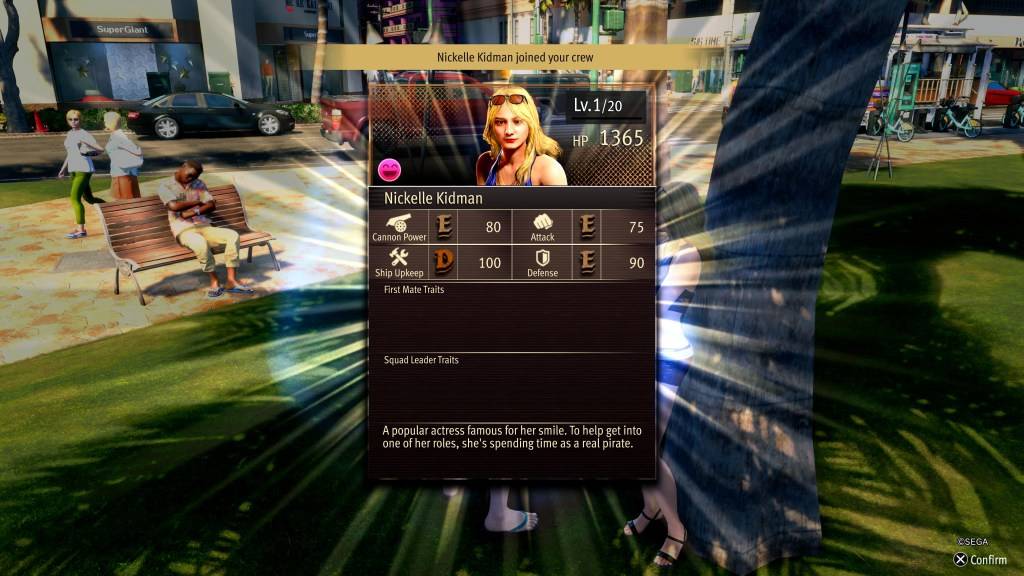
Wählen Sie als Nächstes "Einstellungen" aus, um auf die Seite "Einstellungen Ihres Browsers" zugreifen zu können.
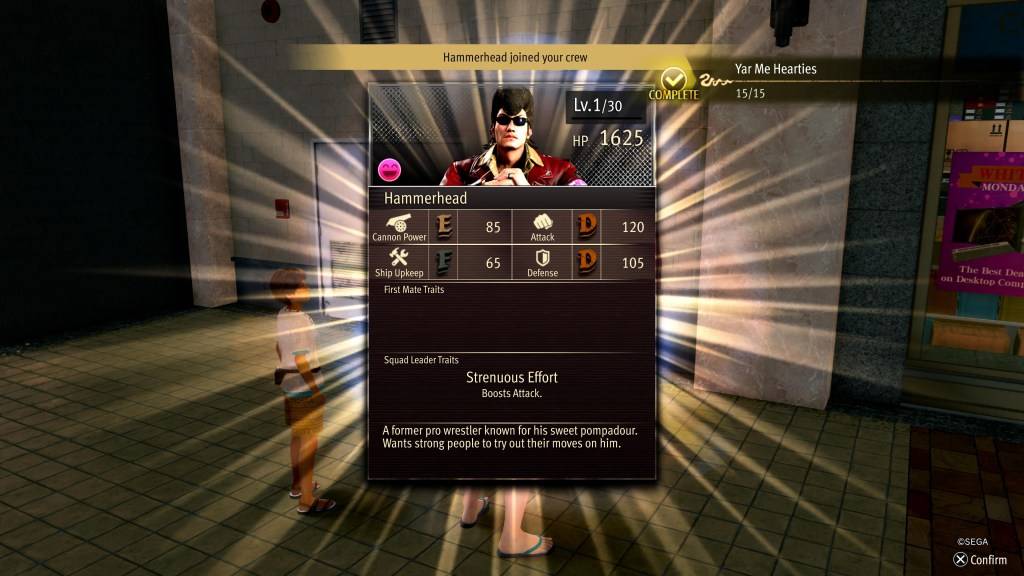
Verwenden Sie die Suchleiste oben auf der Seite "Einstellungen". Geben Sie "Übersetzung" oder "Sprache" ein, um die relevanten Einstellungen schnell zu finden.
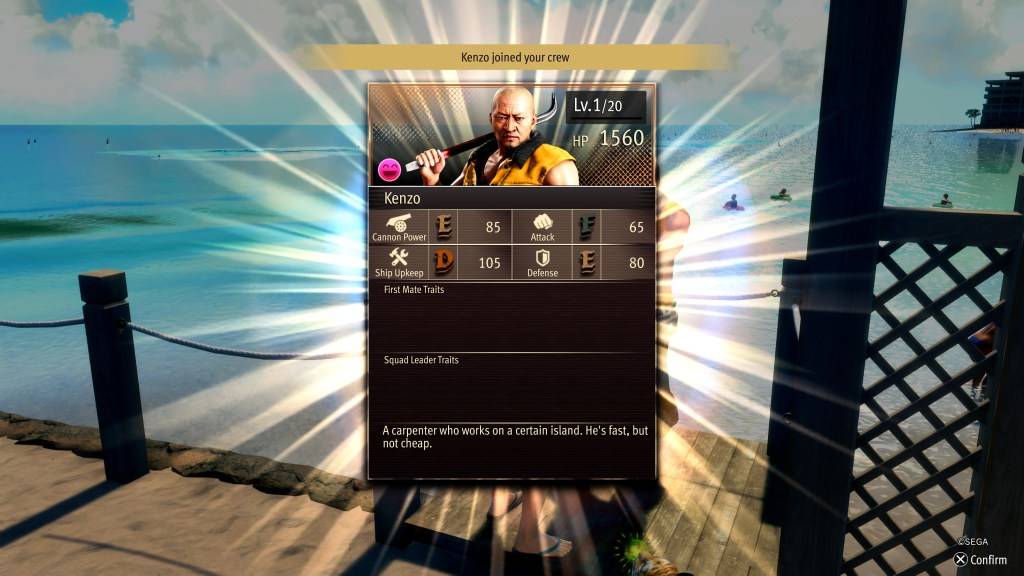
Suchen Sie und klicken Sie auf die Option "Sprachen" oder "Übersetzungsdienste".
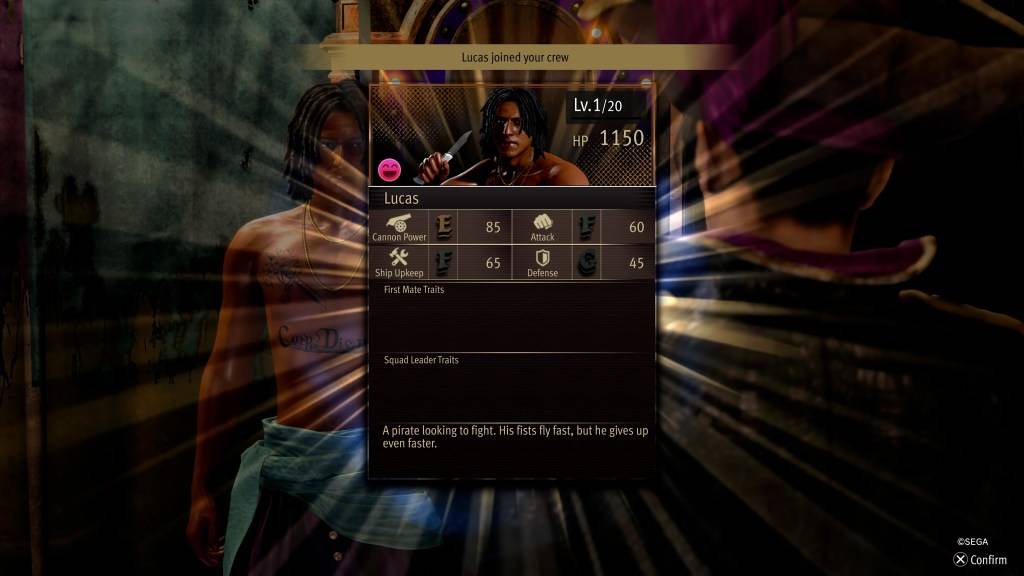
In den Spracheinstellungen finden Sie ein Dropdown -Menü, in dem die von Ihrem Browser unterstützten Sprachen aufgeführt sind. Klicken Sie auf "Sprachen hinzufügen" oder überprüfen Sie Ihre vorhandenen Sprachen. Entscheidend ist, dass die Option "Angebot, Seiten zu übersetzen, die nicht in einer Sprache, die Sie lesen, nicht übersetzen" aktiviert ist. Dies stellt sicher, dass Chrome Sie automatisch auffordern, Seiten nicht in Ihrer Standardsprache zu übersetzen.
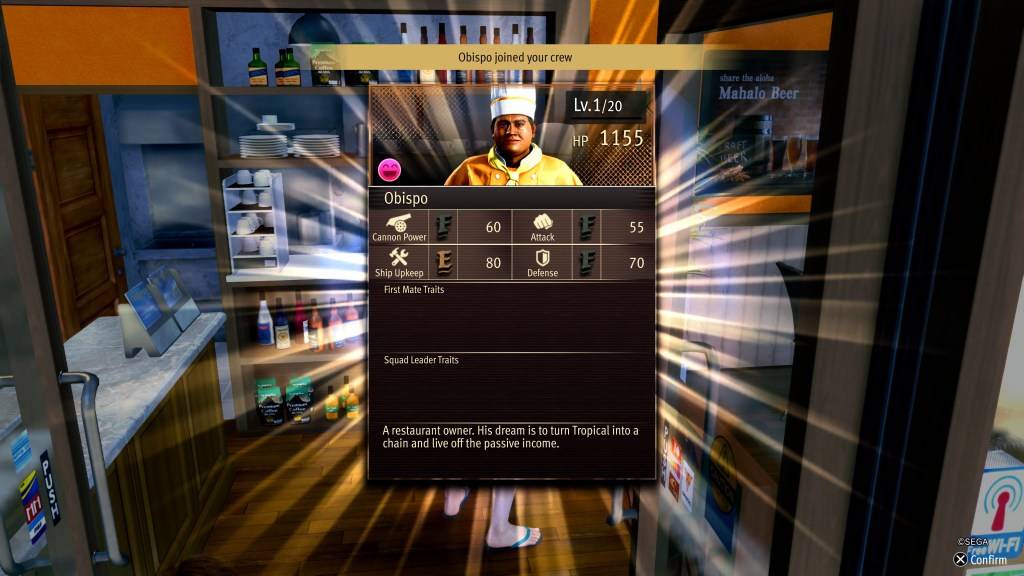
Wenn Sie diese Schritte ausführen, können Sie die robusten Übersetzungsfunktionen von Google Chrome für ein nahtloses mehrsprachiges Browsing -Erlebnis nutzen.







